- May -akda Lauren Nevill [email protected].
- Public 2023-12-16 18:56.
- Huling binago 2025-01-23 15:25.
Ang isang karampatang gumagamit ay lumilikha lamang ng mga kumplikadong password kapag nagrerehistro sa mga site. Ngunit mas kumplikado ang password, mas madali itong makalimutan. Kung nangyari ito, gamitin ang espesyal na form sa pagbawi.
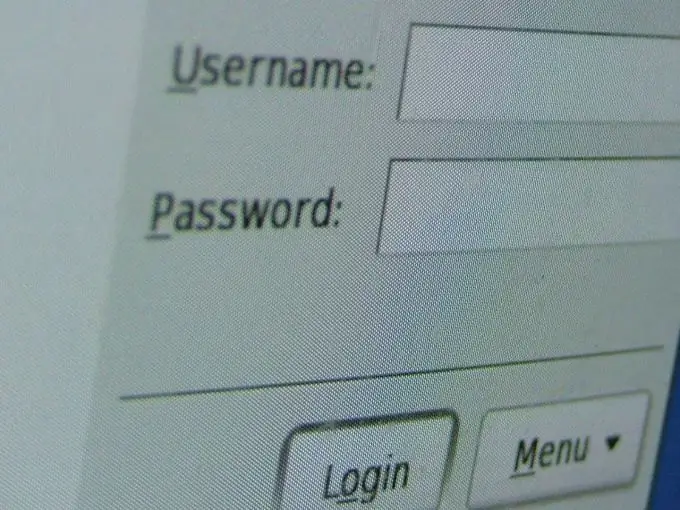
Panuto
Hakbang 1
Sundin ang link sa website, alin ang may pamagat na "Nakalimutan ang iyong password?" o katulad.
Hakbang 2
Ipasok ang iyong username, email address, o isang kombinasyon ng pareho (depende sa site). Kung kinakailangan, ipasok din ang captcha.
Hakbang 3
Mag-click sa pindutang magpatuloy (ang pindutan na ito ay maaaring may iba't ibang mga pangalan sa iba't ibang mga site).
Hakbang 4
Hintaying mai-load ang pahina, na nagsasaad na isang mensahe sa pag-recover ng password ay naipadala sa iyong email inbox. Kung lumalabas na nagpasok ka ng isang bagay, halimbawa, isang captcha, ay hindi tama, ulitin ang operasyon.
Hakbang 5
Pumunta sa iyong email inbox at suriin kung dumating na ang mensahe. Kung wala ito, maghintay ng ilang sandali, na maaaring saklaw mula sa maraming minuto hanggang sa maraming araw. Regular na i-load ang pahina.
Hakbang 6
Huwag kalimutang suriin ang folder ng mailbox para sa mga kahina-hinalang mensahe (spam) - maaaring lumitaw din ang isang mensahe sa pag-recover ng password.
Hakbang 7
Matapos makatanggap ng isang mensahe, ang iyong karagdagang mga aksyon ay nakasalalay sa nilalaman nito. Kung naglalaman ito ng isang bagong password, ipasok ang site gamit ito, at pagkatapos ay agad na baguhin sa isa pa, kumplikado din. Alalahanin itong mabuti sa oras na ito. Kung ang mensahe ay naglalaman ng isang link, mag-click dito. Lumikha ng isang bagong kumplikadong password, ipasok ito (dalawang beses kung kinakailangan). Kung mayroong isang captcha, ipasok mo rin ito. Pagkatapos ay pindutin ang pindutan para sa pag-save ng impormasyon.
Hakbang 8
Upang suriin kung naaalala mong mabuti ang iyong bagong password, mag-log out at mag-log in muli. Subukan ang iba't ibang mga diskarte sa mnemonic upang matandaan ang iyong password. Halimbawa, ang password zcprgT ay maaaring matandaan bilang "hares jump high" (ang salitang "mataas" dito ay nangangahulugang ang huling letra ng password ay na-capitalize).
Hakbang 9
Tandaan na kahit na ang isang kumplikadong password ay walang silbi kung hindi mo maingat na tinitiyak ang kaligtasan nito. Huwag itago ito sa mga file na matatagpuan sa mga lokal na disk ng iyong computer, sa mga papel na magagamit sa iyong mga kasamahan. Magtakda ng isang malakas na password hindi lamang sa mga site na iyong ginagamit, kundi pati na rin sa iyong mailbox. Magpasok ng isang magulong karakter na itinakda bilang sagot sa iyong katanungan sa seguridad sa pag-recover ng password sa mailbox.






